在使用苹果手机时,有时候我们需要查找手机的Mac地址来进行一些网络设置或者连接设备,iPhone苹果手机的Mac地址怎么查找呢?Mac地址,也称为物理地址,是设备在网络中的唯一标识。在iPhone手机上,我们可以通过简单的几个步骤就能轻松找到手机的Mac地址。接下来让我们一起来了解一下iPhone苹果手机的Mac地址如何查找吧。
iPhone苹果手机的Mac地址怎么查找
步骤如下:
1.点击手机屏幕主页的【设置】;
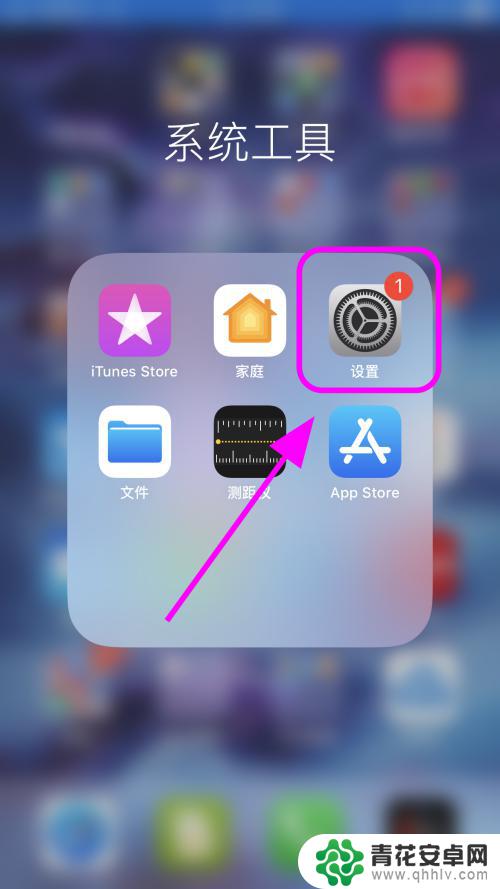
2.进入手机【设置】菜单;
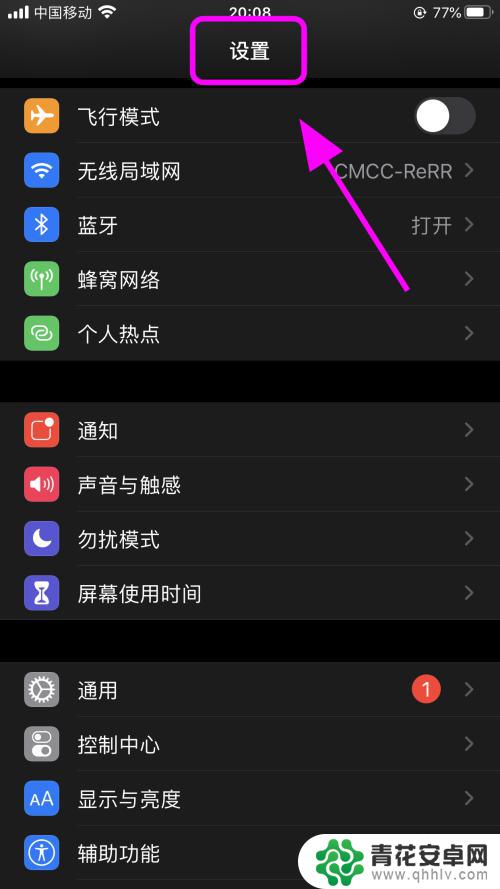
3.在手机设置菜单中,向上滑动屏幕,找到并点击【通用】;
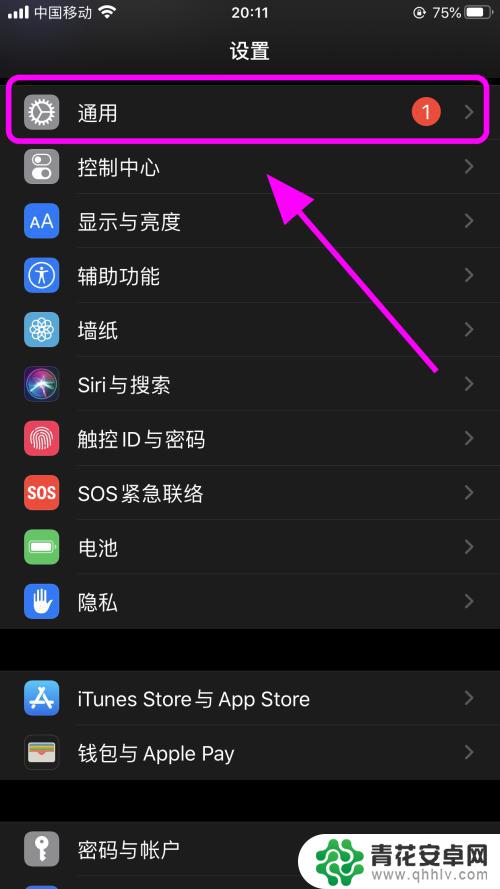
4.进入通用页面,点击【关于本机】;
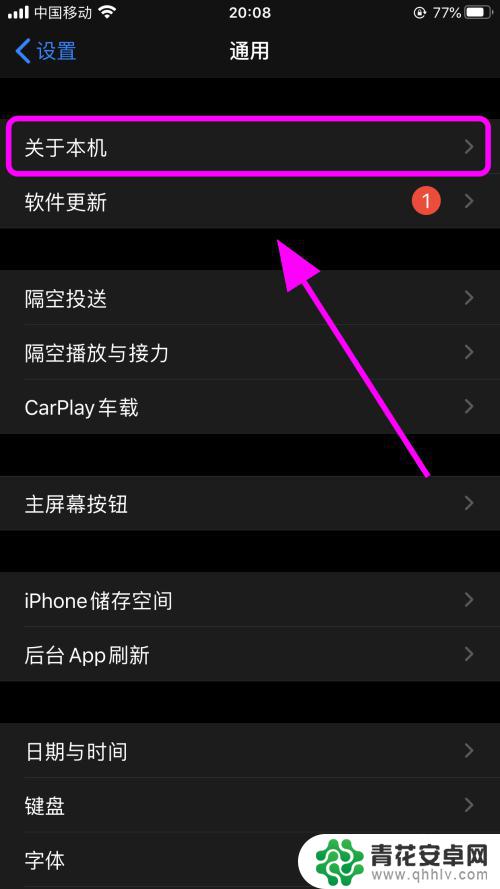
5.进入iPhone手机关于本机信息页面
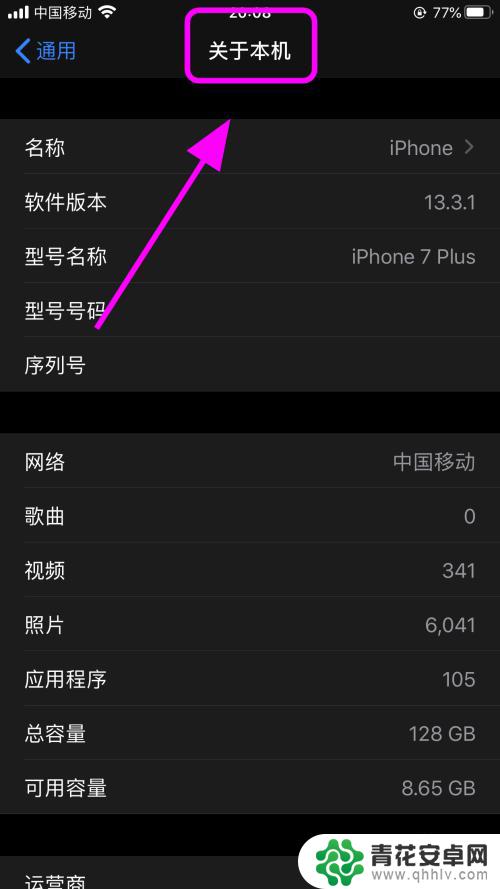
6.向上滑动屏幕,在【无线局域网地址】后边的字母和数字组合就是MAC地址;
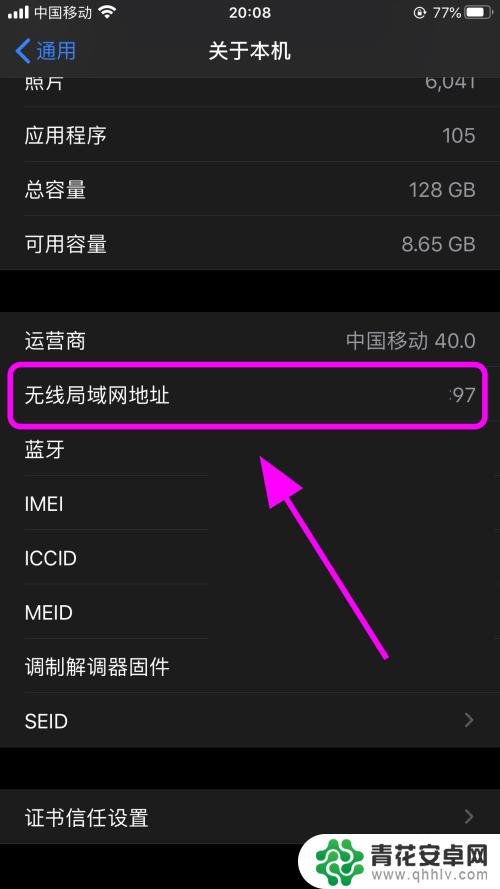
7.以上就是怎么查看iPhone苹果手机的Mac地址,查找iPhone Mac地址的步骤,感谢阅读。
以上就是苹果手机地址怎么译码的全部内容,有需要的用户就可以根据小编的步骤进行操作了,希望能够对大家有所帮助。










